BoSKu Discord :
Discord nedir ? Ne işe yarar ? Detaylı Bilgi için Tıklayınız...
Cep telefonu aplikasyonudur. Cep telefonunuza bağlayacağız bir kulaklık veya kaskınızdaki intercom aracılığıyla artçınız, tur, bilgisayar başında arkadaşınız ile sesli, yazılı, görüntülü iletişim kurmanızı sağlar. BoSKu turlarında ses iletişimi amacıyla kullanılmaktadır.
Discord Aplikasyon İndirme Linkleri...
Android - https://play.google.com/store/apps/details?id=com.discord
iOS - https://apps.apple.com/tr/app/discord/id985746746
Windows - https://discordapp.com/download
BoSKu Discord İletişim Kanalı Davet Linki...
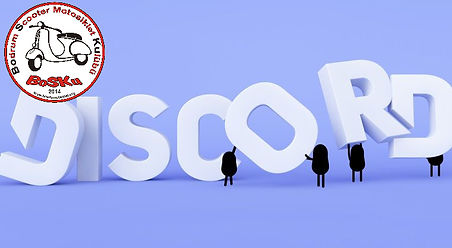
BoSKu olarak Discord 'u Ne Şekilde Kullanacağız...
Discord içinde BoSKu adına bir server kurduk ve ses kanalı ile duyuru kanalı açtık. Aplikasyonu kurduktan sonra yukarıda belirttiğimiz davet linki ile BoSKu Discord Server 'a herkes katılabilir.
Metin Duyuru kanalı şu an için moderasyon yetkisinde, sadece admin ve yöneticilerin yazma izni mevcut. İleride herkese açılabilir.
Ses kanalını tur günü sabahı aktifleştiriyoruz. Tur harici günlerde kanala katılabilirsiniz ama sunucu sessize alındığı için sesinizi iletemez ve diğer kişilerin seslerini duymazsınız. İletişim kapalıdır. Tur günü aktifleştirilecek ses kanalında sadece tur sorumlusu, öncü, artçı, yancı ve diğer görevli arkadaşların seslerini duyacaksınız. Diğer katılımcı arkadaşların sesleri kanala gitmeyecektir, sadece dinleyecekler. İlk etapta kullanımını bu şekilde düşünüyoruz.
Discord 'u kuran, kullanan arkadaşlar lütfen cep telefonları ile iletişim halinde olan, ses ve mikrofon kalitesi iyi bir kulaklık kullansın. Kaskınızın içinde rüzgar olmaması ve kulaklıktaki mikrofonun sünger ile sarılı olması kaliteli bir iletişim kurmanızın yanında ses kanalında gürültü yapıp diğer kullanıcıları rahatsız etmez. Lütfen buna özen gösteriniz.
BoSKu Discord Aplikasyonu Sunucu Ekleme ve Kullanımı...
Discord 'u indirdiniz. Mail adresinizi yazıp, kullanıcı adı, şifre belirleyip kurulumunu yaptınız. Mail adresinizi bir ara kontrol edin. Discord 'dan e-posta onay mail 'i gelmiştir. Bu mail 'deki düğme ile onaylayın.

Kurulum sonrası karşımıza yukarıdaki ekran gelir. 1 nolu üç çizgi düğmesi ANA DÜĞMEdir. Tıklayalım, ANA EKRANa geçelim.

ANA EKRANdan BoSKu Discord sunucusunu ekleyeceğiz. 2 nolu kısımda Discord kayıt aşamasında belirtmiş olduğumuz bize ait kullanıcı adı ve altında # olarak etiket adımızı görüyoruz.
Sunucuyu eklemek için 3 nolu düğmeye basıyoruz.

4 nolu düğmeye tıklıyoruz.

5 nolu kutuya BoSKu Discord serverımızın kodunu giriyoruz. Kodumuz büyük-küçük harfe duyarlı olup sDzxwcN dır.
Ekranın sağ üst köşesindeki KATIL düğmesine tıklıyoruz.

6 nolu düğmeye tıklayıp daveti kabul ediyoruz ve BoSKu Discord sunucusuna katılmış oluyoruz. Buraya kadar olan işlemleri sadece bir kez yapıyoruz.

Sunucuya katıldığımızda bizi ilk olarak 7 nolu METİN KANALI karşılar. Burada yazan Discord kullanım kurallarını okumanızı rica ediyoruz.
8 nolu ANA DÜĞMEye tıklayarak ANA EKRANa geçiyoruz.

ANA EKRANda 9 nolu düğme SES KANALIMIZI (konuşma yapacağımız kanal), 10 nolu düğme METİN KANALIMIZI (duyuruları, bilgilendirmeleri okuyacağımız kanal) görüyoruz. Bunlara tıklayarak kanalların içine gireriz.
11 nolu düğme ise BoSKu Discord Serverımızı ifade eder. Bu ekranda her aşamada 11 nolu düğmeye tıklayarak ses ve metin kanallarımızı sağ tarafta görürüz.
9 nolu düğmeye tıklayarak SES KANALIMIZA giriş yapıyoruz.

12 nolu düğmeye tıklayarak SES KANALIMIZA bağlanıyoruz.

Artık ses kanalımızın içindeyiz.
BoSKu Discord SES KANALIMIZ tur günü sabahı aktifleştiriyoruz. Tur harici günlerde kanala katılabilirsiniz ama sunucu sessize alındığı için sesinizi iletemez ve sesleri alamazsınız. İletişim kapalıdır.
- 13 nolu yerde kendi adınızı görüyorsunuz. Kanala katılımcılar oldukça alt alta sıralanacaktır.
- 14 nolu yerde mikrofonunuzun kapalı olduğu simgesini görüyorsunuz. Kapatma işlemi yönetici tarafından yapılmıştır.
Tur günü aktifleştirilecek SES KANALINDA sadece tur sorumlusu, öncü, artçı, yancı ve diğer görevli arkadaşların seslerini duyacaksınız. Siz ve diğer katılımcıların sesleri kanala gitmeyecektir. İlk etapta kullanımını bu şekilde düşünüyoruz.
- 15 nolu yerde kanaldaki konuşmaları duyabileceğinizi belirten simge olur.
- 16 nolu düğmeye tıklayarak kanaldaki konuşmaları kapatabilir, tekrar tıklayarak açabilirsiniz.
- 17 nolu düğme ile konuşmaları telefonun hoparlörüne alabilir, tekrar tıklayarak kulaklığa verirsiniz.
- 18 nolu düğme eğer kanalda konuşma yetkiniz var ise sesinizi kapatabilirsiniz. Konuşmanızı kanaldaki kimse duymayacaktır. Tekrar tıklayarak açabilirsiniz.
- 19 nolu düğme ile görüşmeyi sonlandırıp SES KANALINDAN çıkış yaparsınız. Artık kanalda değilsiniz.
- 20 nolu düğme ile görüşmeyi sonlandırmadan SES KANALINDAN çıkış yaparsınız ve ANA EKRANa geçiş yaparsınız.

- 20 nolu düğme ile SES KANALIndan çıkış yaptıysak 22 nolu yerde adımızı görüyor olacağız. Adımız var çünkü halen SES KANALInda aktifiz. Konuşmaları duyuyor olacağız. 23 nolu düğme ile tekrar SES KANALI içine geçiş yapabiliriz.
- 19 nolu düğme ile SES KANALIndan çıkış yaptıysak 22 nolu yerde adımızı göremeyeceğiz. Dolayısıyla SES KANALIndaki görüşmeleri duyamıyor olacağız. SES KANALIna tekrar girmek, görüşmelere katılmak için 23 nolu düğmeye tıklayabilirsiniz.
- 21 nolu yer SES KANALImız içinde aktif, görüşme yapan kullanıcıları görürüz.
